أفضل طريقتين لمشاركة موقعك المباشر باستخدام تطبيق Messages على iPhone
يتيح لك تطبيق Messages على جهاز iPhone الاتصال بأحبائك أثناء التنقل. إذا كنت تعمل في مشروع مع أصدقائك ، فيمكنك استخدام ميزة Collaborate في تطبيق Messages للحصول على تحديثات في الوقت الفعلي حول كل ما يحدث. أيضًا ، عندما تريد أن يظل أصدقاؤك أو عائلتك على اطلاع دائم بمكان وجودك ، يمكنك مشاركة موقعك المباشر باستخدام تطبيق الرسائل على جهاز iPhone الخاص بك. يشرح هذا المنشور كيفية مشاركة موقعك المباشر باستخدام خرائط Apple وخرائط Google في تطبيق Messages على جهاز iPhone الخاص بك.

استخدم تطبيق Messages على IPHONE لمشاركة الموقع المباشر
تطبيق خرائط Apple هو تطبيق التنقل الافتراضي لجهاز iPhone ، وقد قامت Apple بدمجه في تطبيق الرسائل. لذا فإن الطريقة الأولى لمشاركة موقعك المباشر باستخدام تطبيق الرسائل على جهاز iPhone الخاص بك هي ميزة خرائط Apple المدمجة.
الخطوة 1: افتح تطبيق Messages على جهاز iPhone الخاص بك.

الخطوة 2: حدد جهة الاتصال التي تريد مشاركة موقعك المباشر معها. يمكنك أيضًا النقر على أيقونة رسالة جديدة في الزاوية العلوية اليمنى وتحديد جهة اتصال.
خطوة 3: اضغط على اسم جهة الاتصال الخاصة بك في الأعلى.
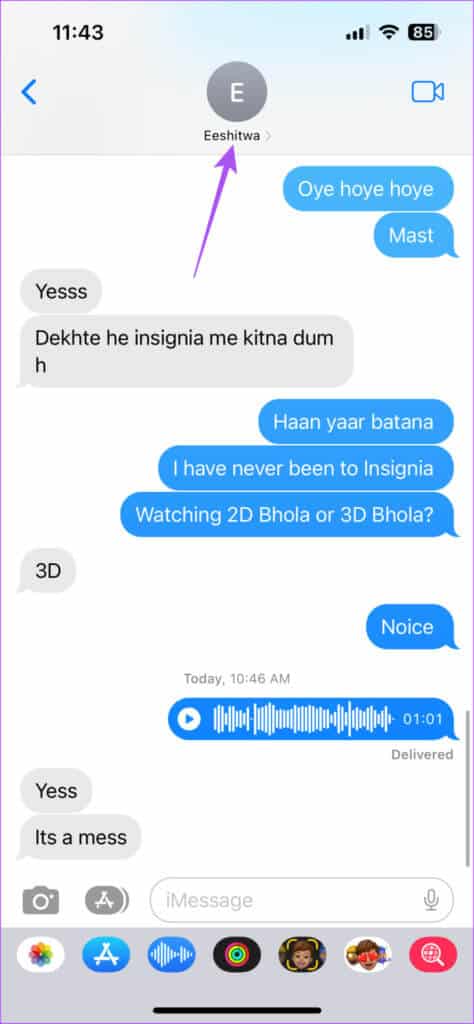
الخطوة 4: اضغط على مشاركة موقعي الحالي.
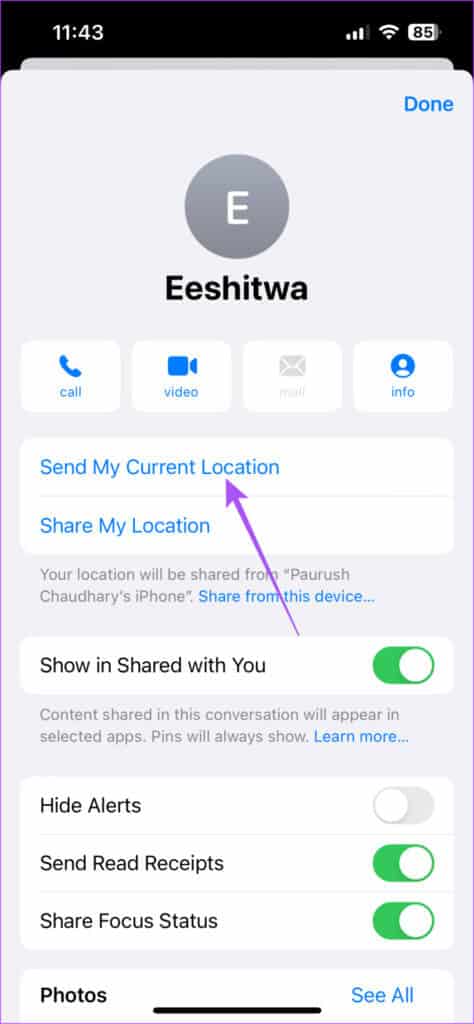
سيقوم iPhone بمشاركة موقعك الحالي مع جهة الاتصال الخاصة بك من خلال تطبيق الرسائل. عندما تنقر جهة الاتصال على مربع موقعك الحالي ، ستفتح تطبيق خرائط Apple.
كيفية مشاركة الموقع المباشر لمدة محددة
يمكنك أيضًا اختيار مشاركة موقعك المباشر باستخدام تطبيق الرسائل على جهاز iPhone الخاص بك لفترة محددة. إليك كيفية القيام بذلك.
الخطوة 1: افتح تطبيق الرسائل على جهاز iPhone الخاص بك.

الخطوة 2: حدد جهة الاتصال التي تريد مشاركة موقعك المباشر معها. يمكنك أيضًا النقر على أيقونة رسالة جديدة في الزاوية العلوية اليمنى وتحديد جهة اتصال.
خطوة 3: اضغط على اسم جهة الاتصال الخاصة بك في الأعلى.
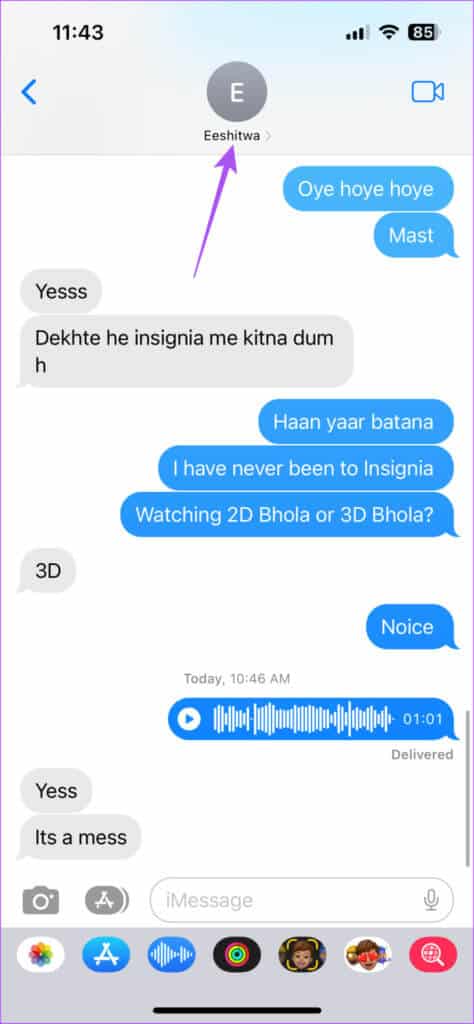
الخطوة 4: اضغط على مشاركة موقعي.
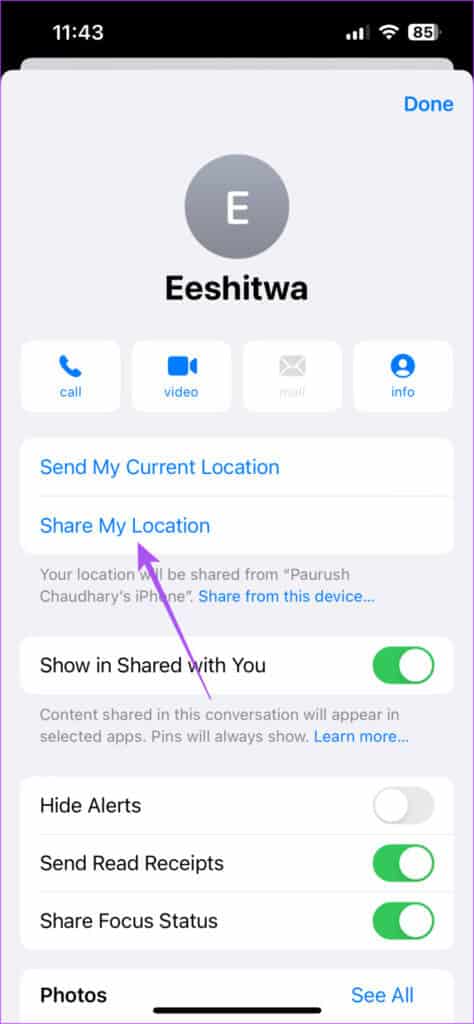
الخطوة 5: حدد مدة مشاركة موقعك المباشر مع جهة الاتصال الخاصة بك.
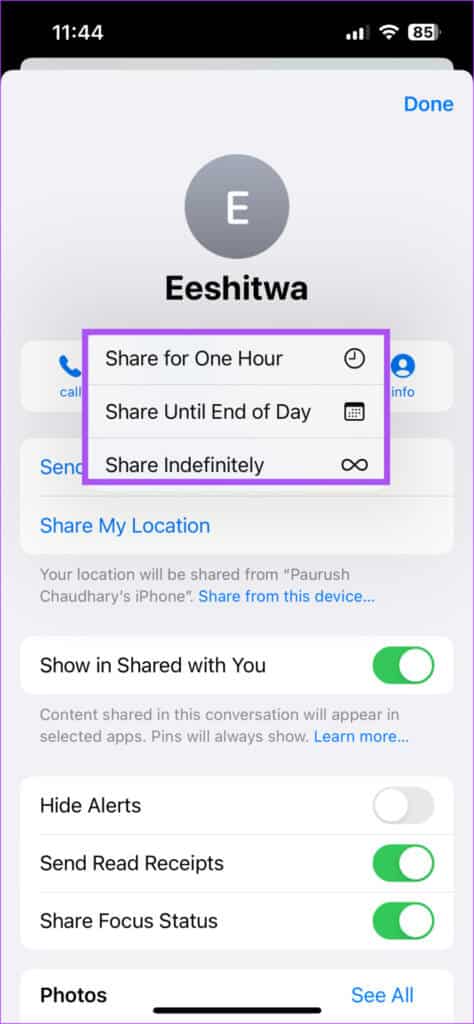
سيكون موقعك المباشر في متناول جهة الاتصال الخاصة بك للمدة التي تختارها.
استخدم خرائط Google في تطبيق Messages لمشاركة الموقع المباشر
إذا احتفظت بخرائط Google بدلاً من خرائط Apple كتطبيق تنقل افتراضي ، فيمكنك أيضًا مشاركة موقعك المباشر باستخدام خرائط Google في تطبيق الرسائل. تتيح لك خدمة iMessage مشاركة المحتوى من مختلف التطبيقات مع جهات الاتصال الخاصة بك ، بما في ذلك موقعك المباشر باستخدام خرائط Google.
لذلك تحتاج إلى التحقق مما إذا تم تمكين خرائط Google كتطبيق iMessage على جهاز iPhone الخاص بك.
الخطوة 1: افتح تطبيق الرسائل على جهاز iPhone الخاص بك.

الخطوة 2: حدد جهة الاتصال التي تريد مشاركة موقعك المباشر معها.
خطوة 3: اسحب يمينًا على قائمة التطبيقات أعلى لوحة المفاتيح وانقر على المزيد.
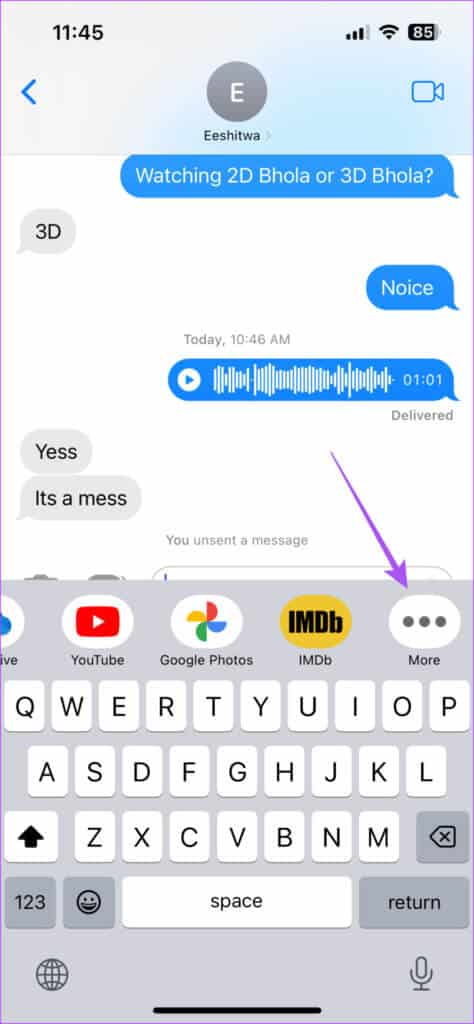
الخطوة 4: اضغط على تحرير في الزاوية العلوية اليسرى.

الخطوة 5: قم بالتمرير لأسفل وانقر فوق التبديل بجوار خرائط Google لتمكينه كتطبيق iMessage.
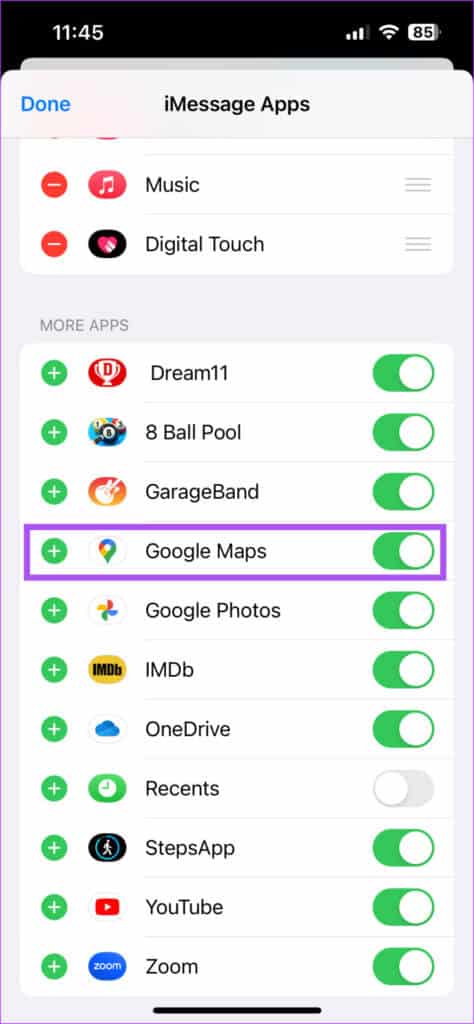
خطوة 6: اضغط على تم في الزاوية العلوية اليسرى للتأكيد.
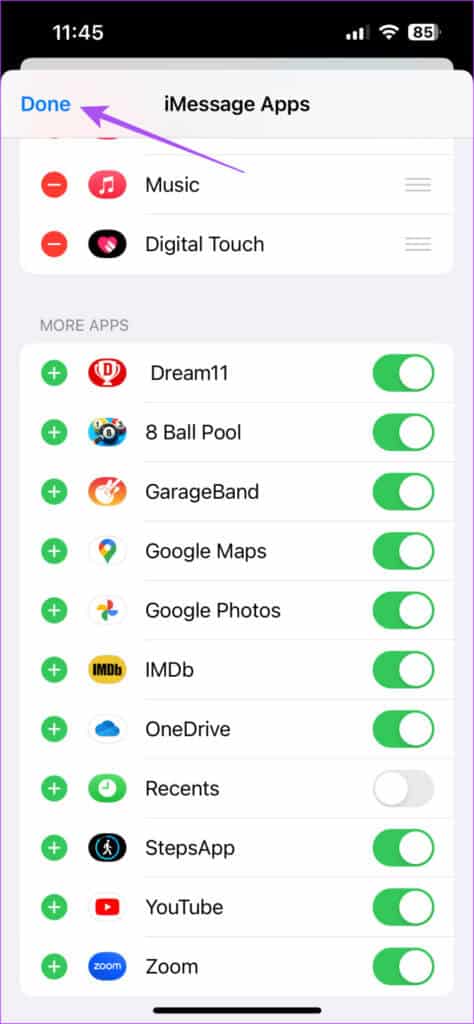
الخطوة 7: اضغط على تم في الزاوية العلوية اليمنى للتأكيد مرة أخرى.
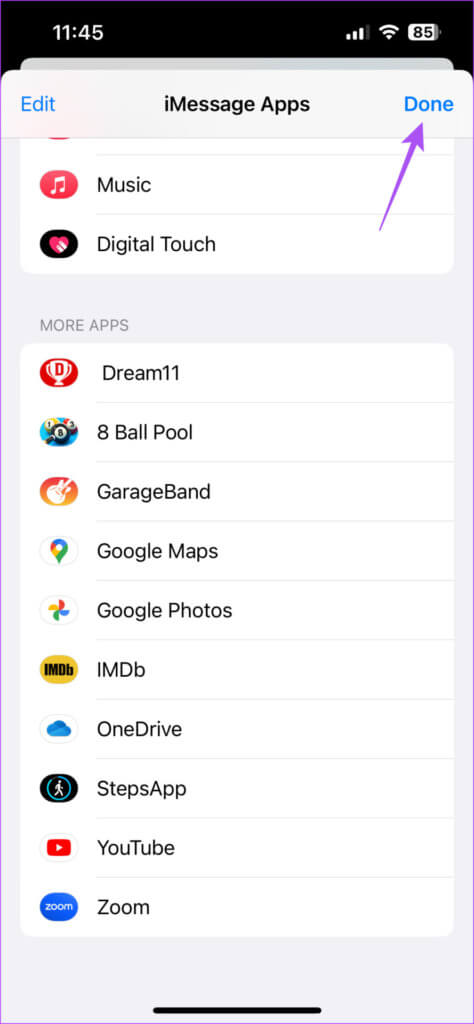
بعد إضافة التطبيق ، إليك كيفية استخدامه لمشاركة موقعك المباشر.
الخطوة 1: افتح تطبيق الرسائل على جهاز iPhone الخاص بك.

الخطوة 2: حدد جهة الاتصال التي تريد مشاركة موقعك المباشر معها. يمكنك أيضًا النقر على أيقونة رسالة جديدة في الزاوية العلوية اليمنى وتحديد جهة اتصال.
خطوة 3: اسحب يمينًا على قائمة التطبيقات أعلى لوحة المفاتيح وانقر على خرائط Google.
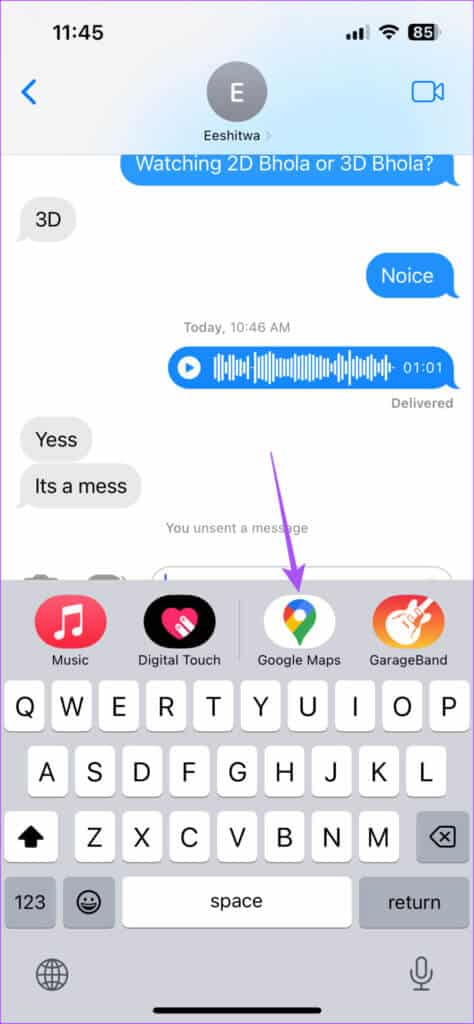
الخطوة 4: اضغط على إرسال موقعك الحالي.
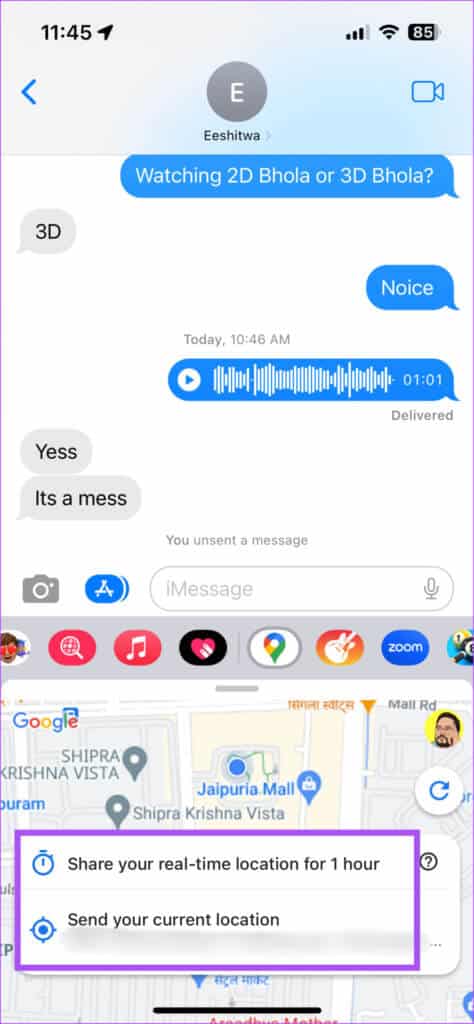
يمكنك أيضًا النقر فوق مشاركة موقعك في الوقت الفعلي لمدة ساعة واحدة.
الخطوة 5: اضغط على أيقونة السهم لإرسال الرسالة ومشاركة موقعك.
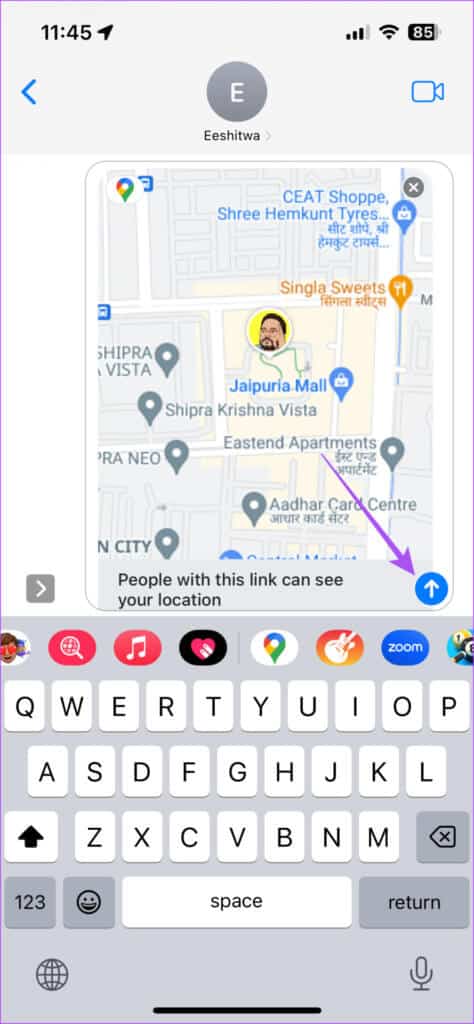
إذا كنت تعتقد أنك أرسلت الموقع الخطأ إلى جهة الاتصال الخاصة بك ، فيمكنك إلغاء إرسال الرسالة على جهاز iPhone الخاص بك.
شارك الموقع المباشر
لست مضطرًا إلى مغادرة تطبيق الرسائل ومشاركة موقعك المباشر مع جهات الاتصال الخاصة بك. يمكنك القيام بذلك مباشرة داخل التطبيق باستخدام خرائط Apple و Google Maps. إذا قمت بإنشاء دردشة جماعية في تطبيق الرسائل ، فيمكنك مشاركة موقعك المباشر لتوجيه أصدقائك للوصول إلى مكان ما في الوقت المحدد.
في بعض الأحيان قد ينتهي بك الأمر بطريق الخطأ إلى حذف بعض الرسائل. من بين وابل الرسائل التي تتلقاها يوميًا من البنوك والشركات والمعلنين ، قد تحذف بعض الرسائل المهمة من الأصدقاء والعائلة. إذا كان هذا يبدو مألوفًا ، فيمكنك قراءة منشورنا حول أفضل الطرق لاسترداد الرسائل المحذوفة على جهاز iPhone الخاص بك.
